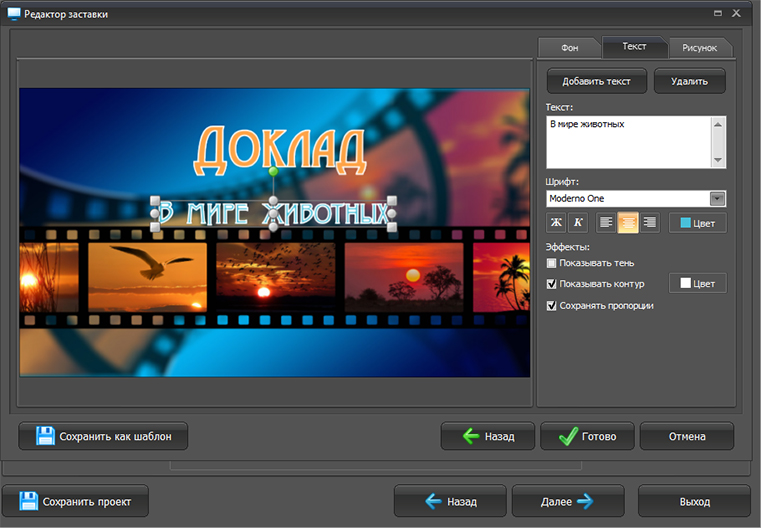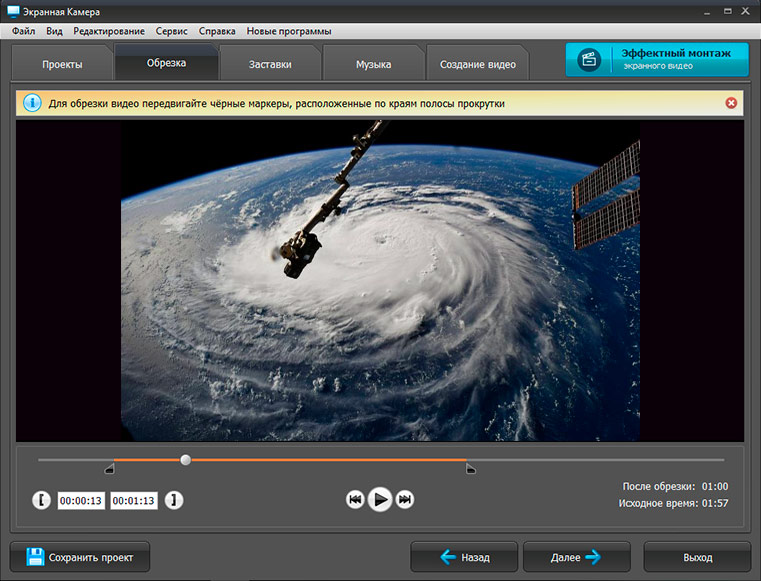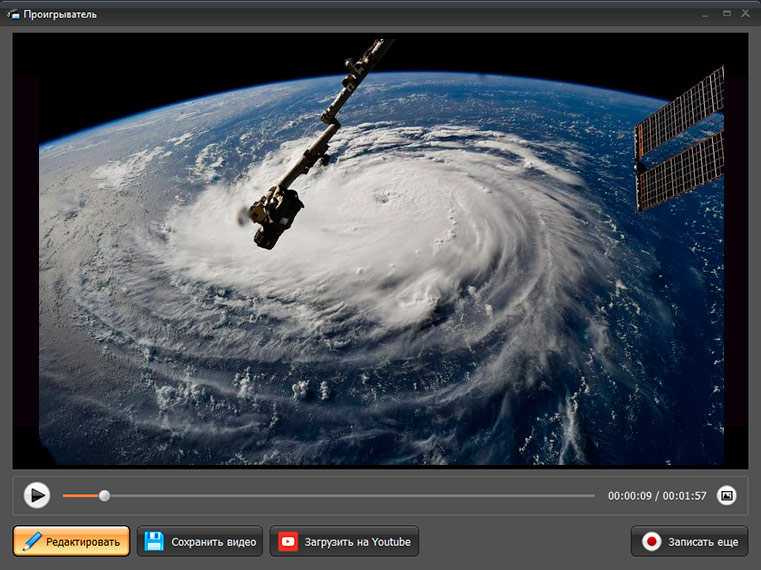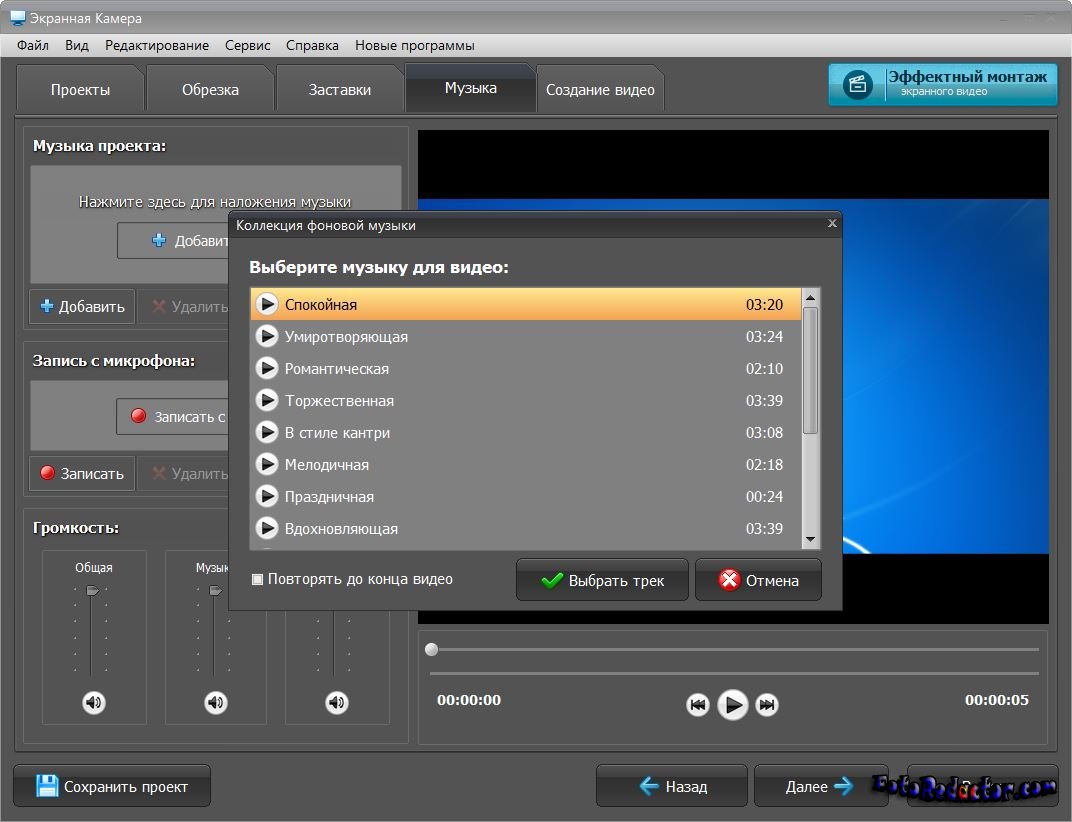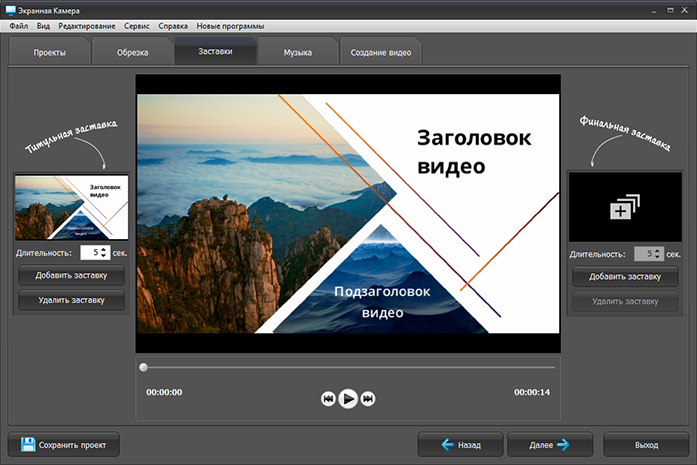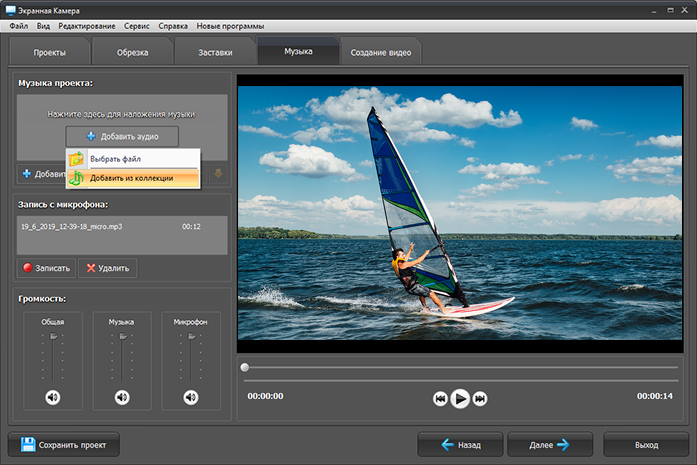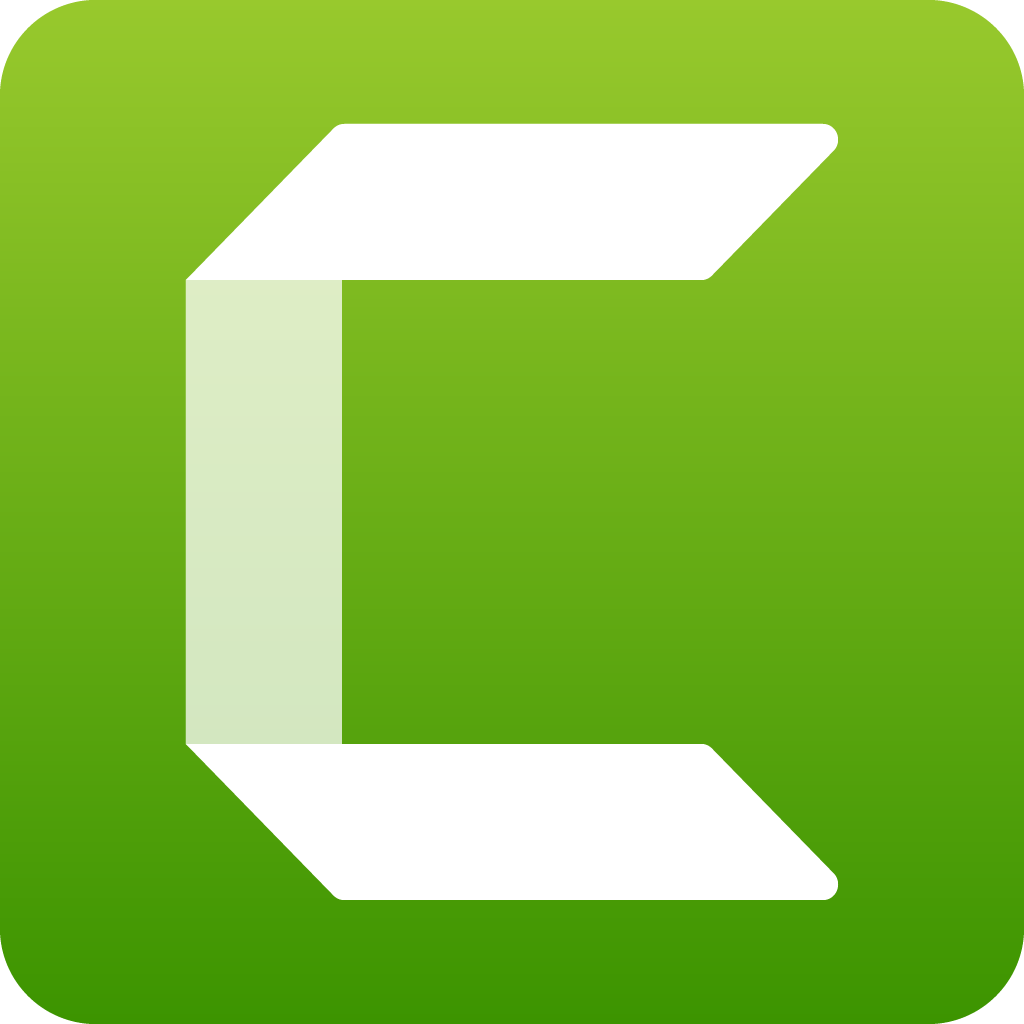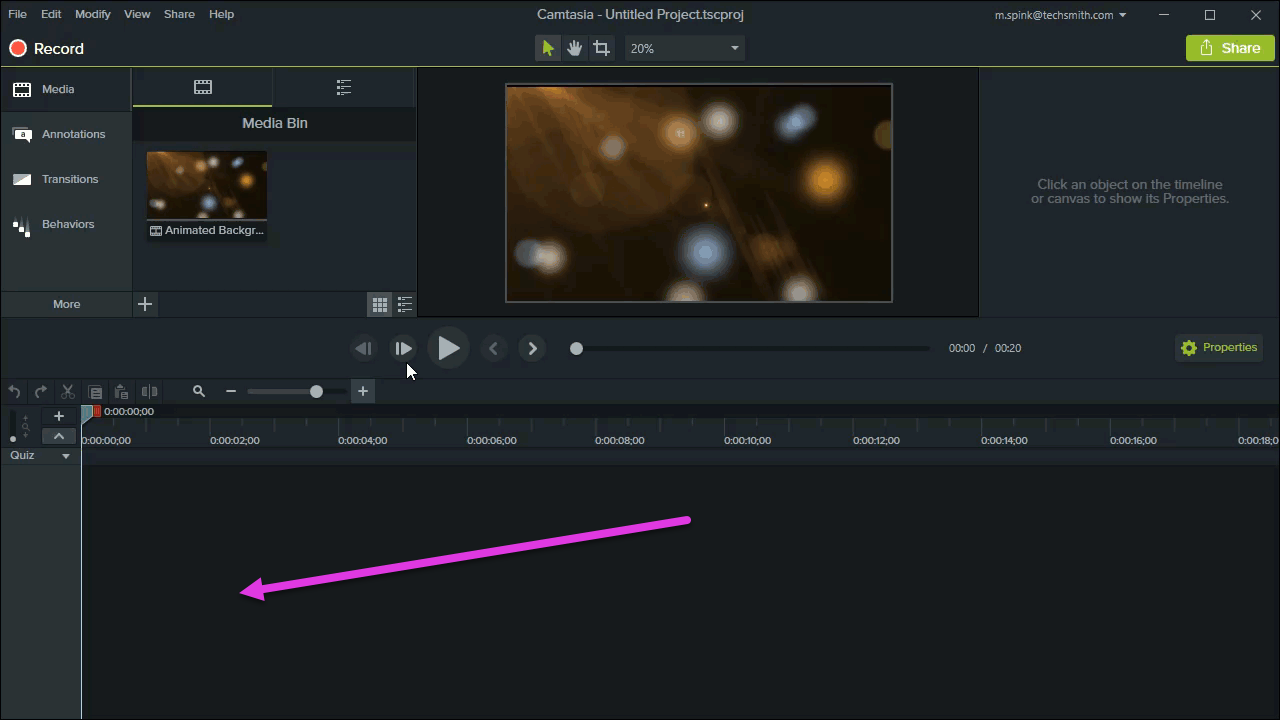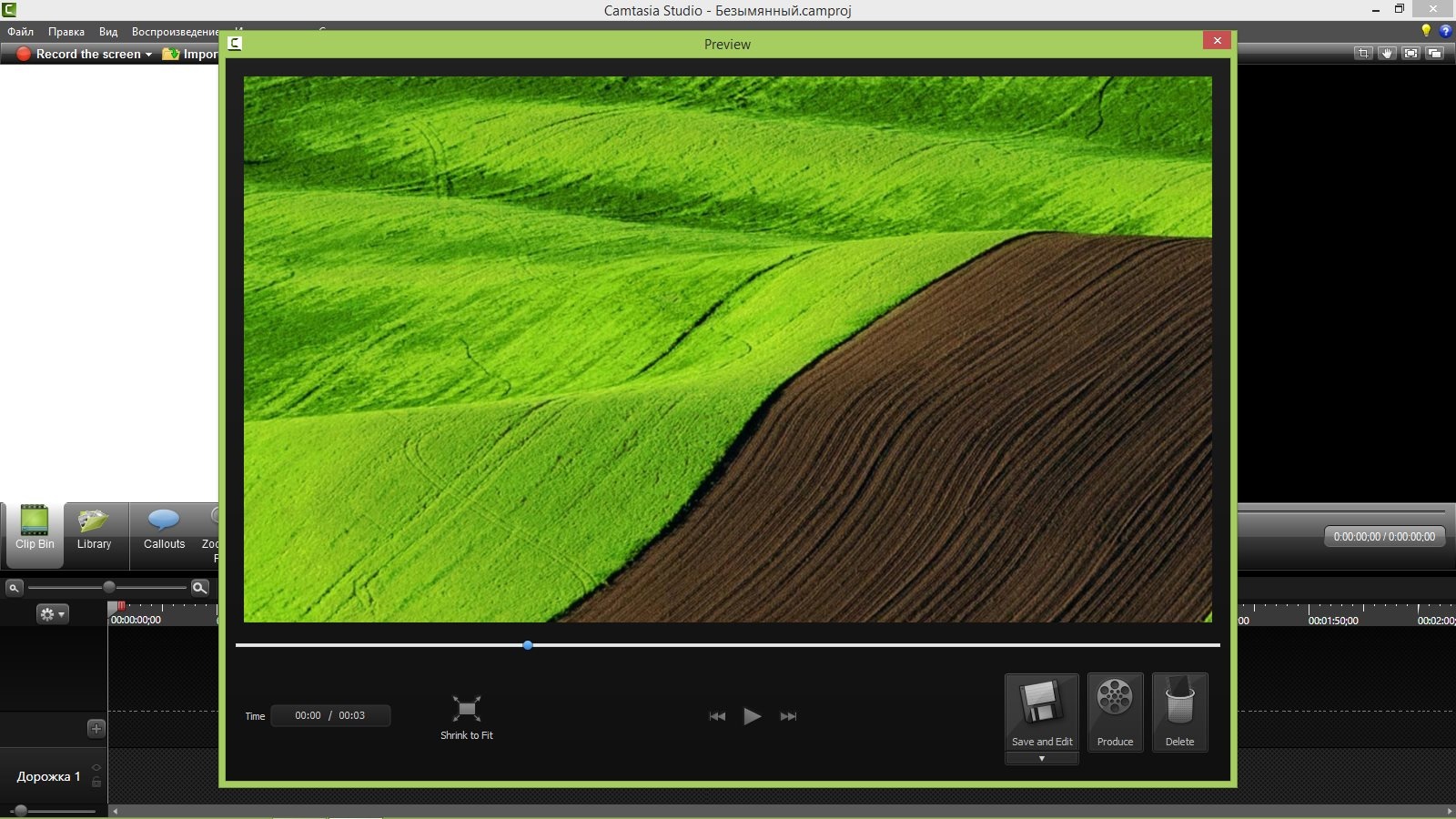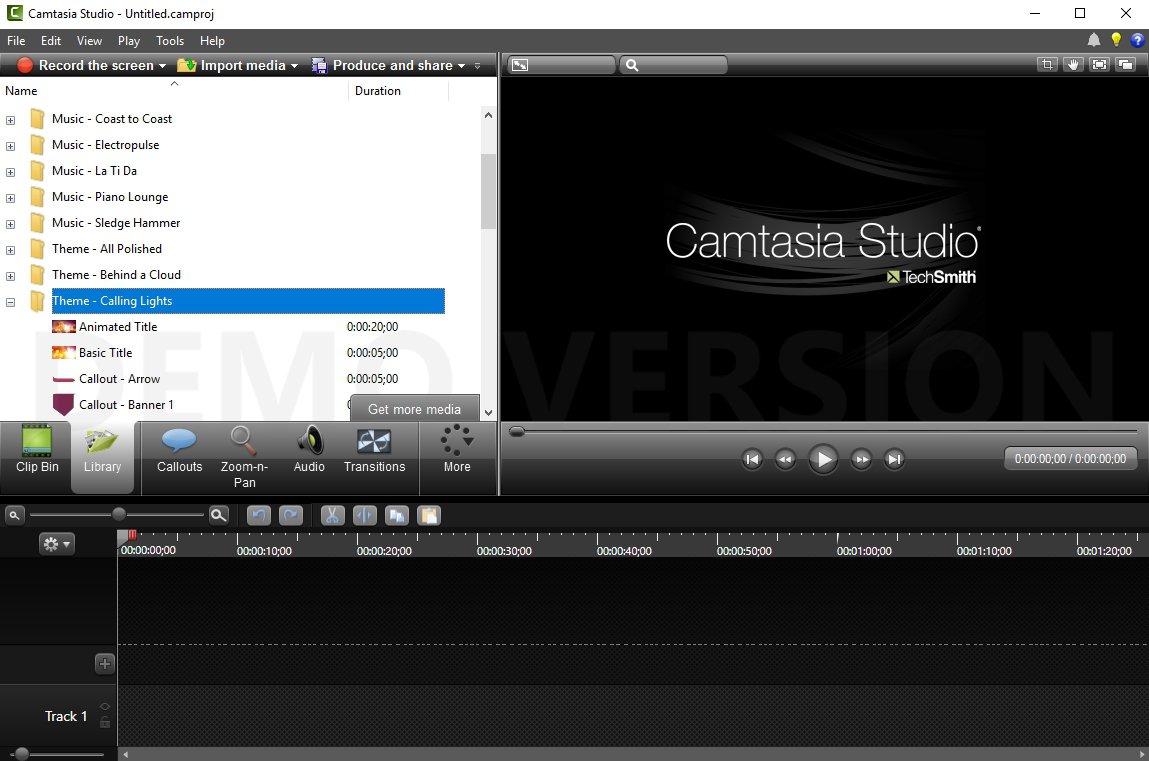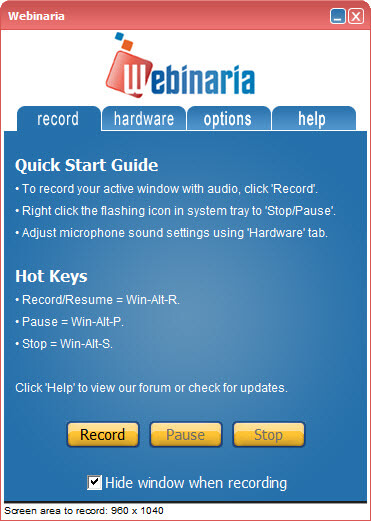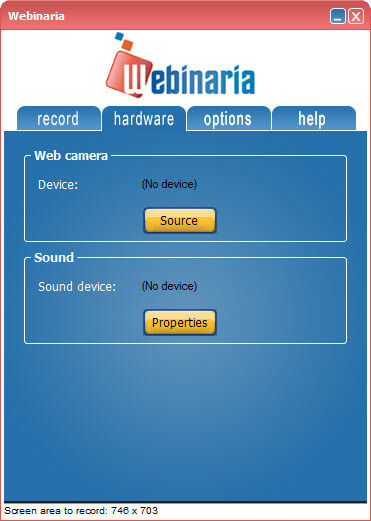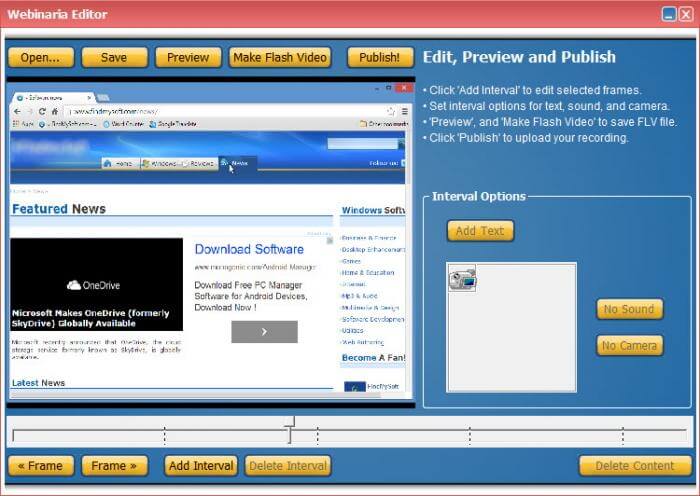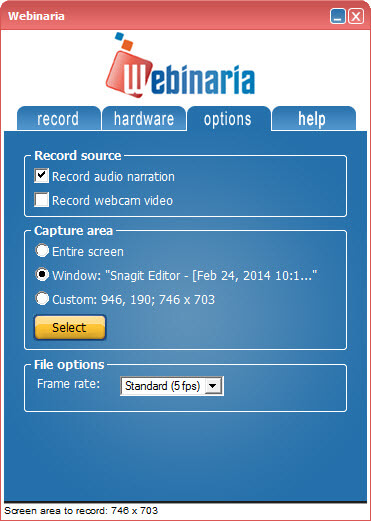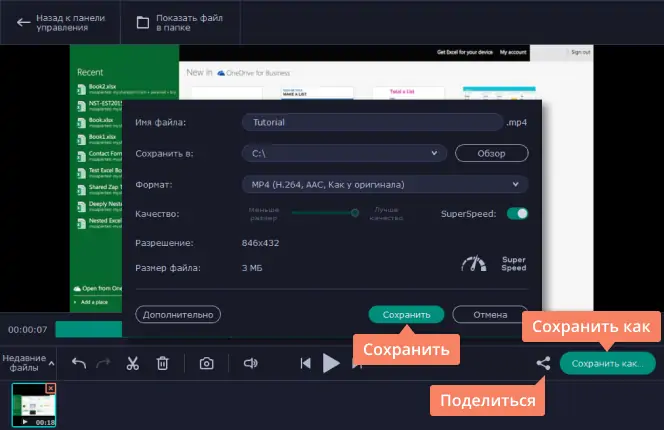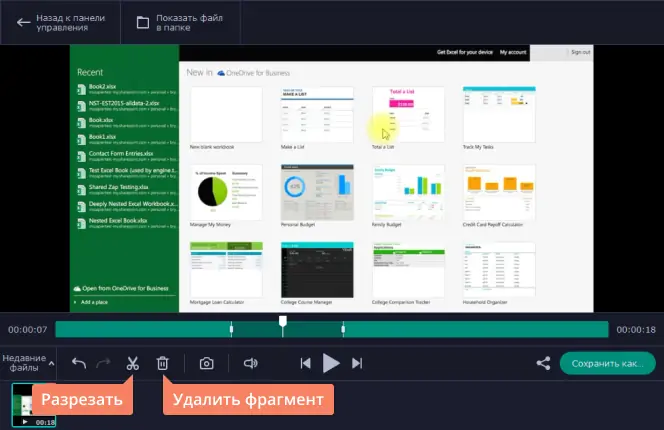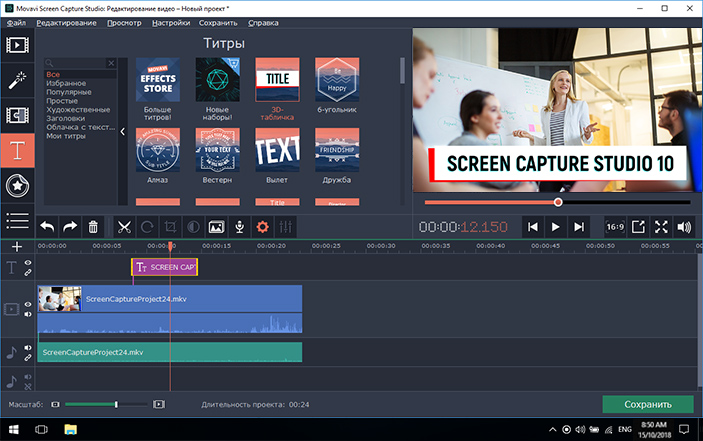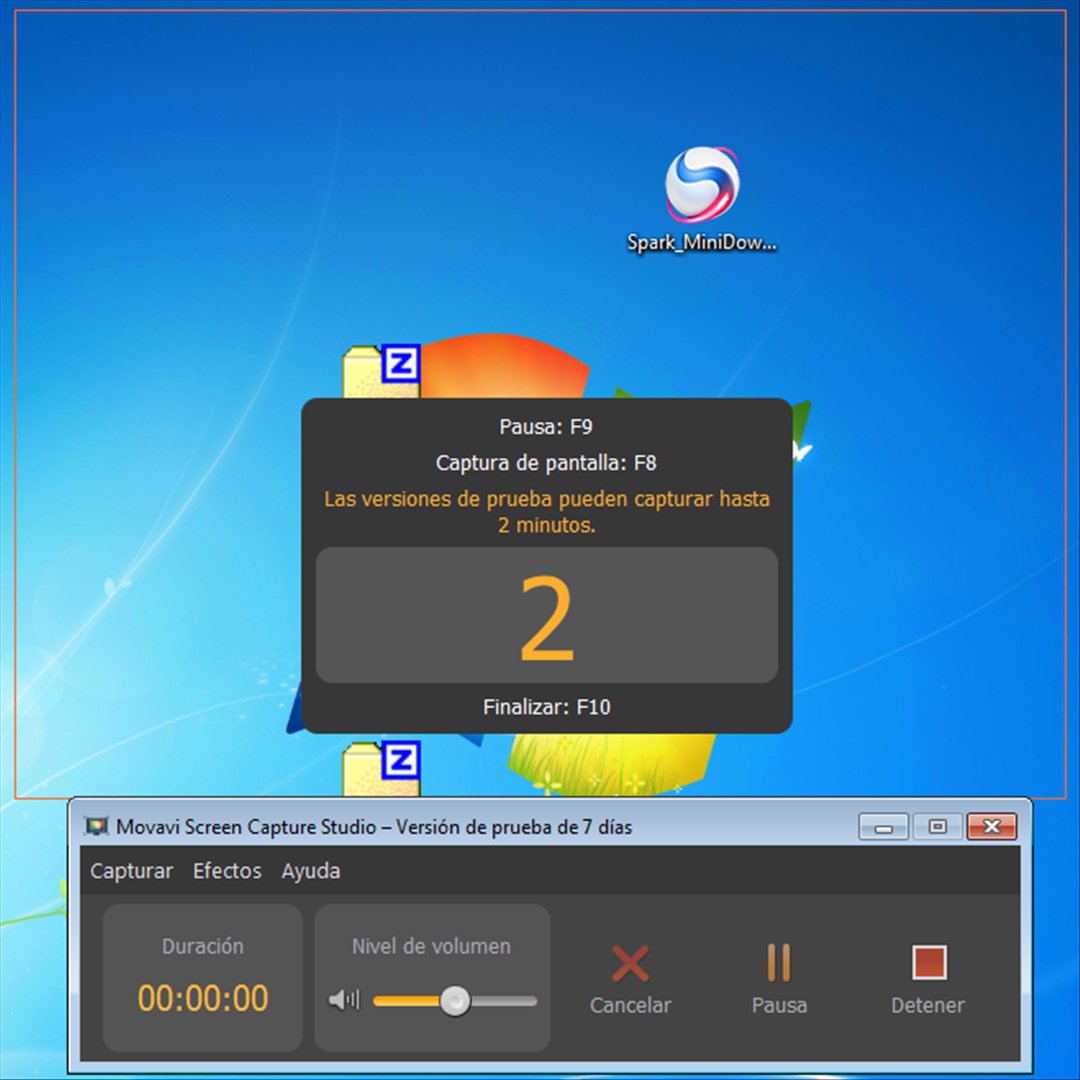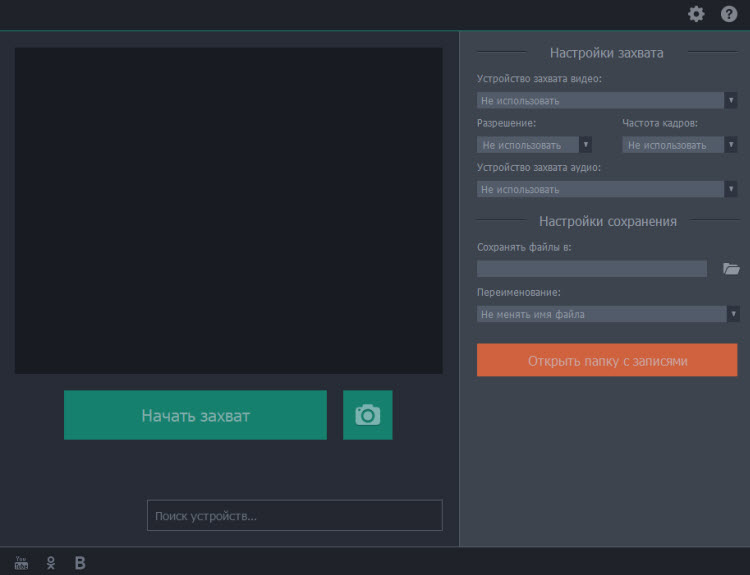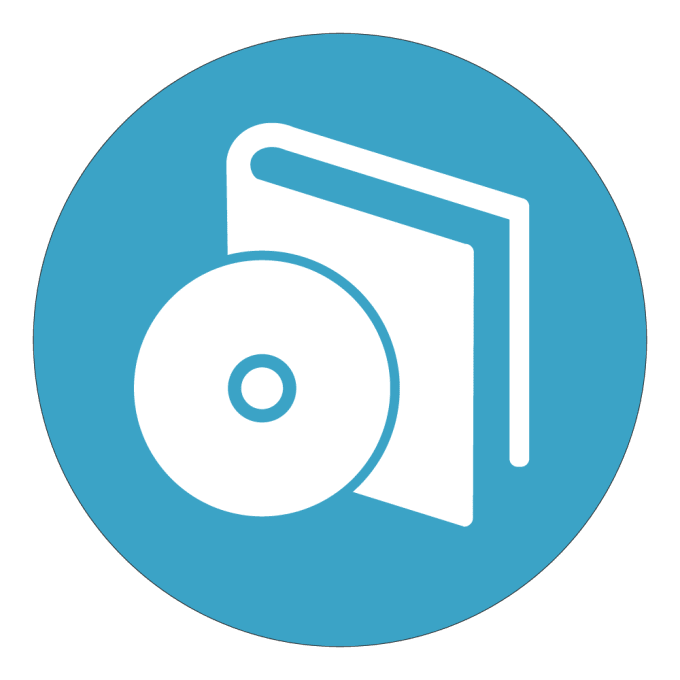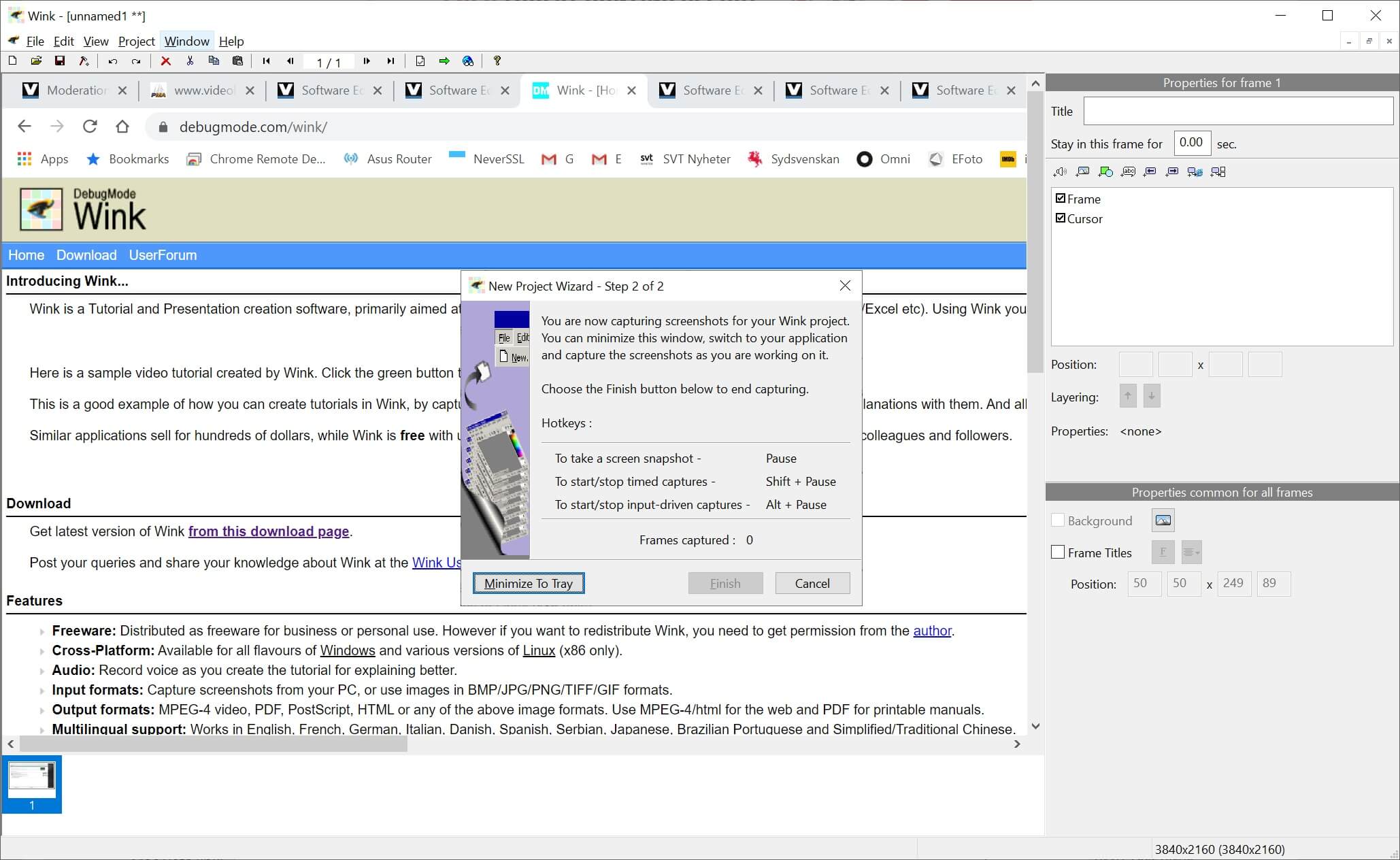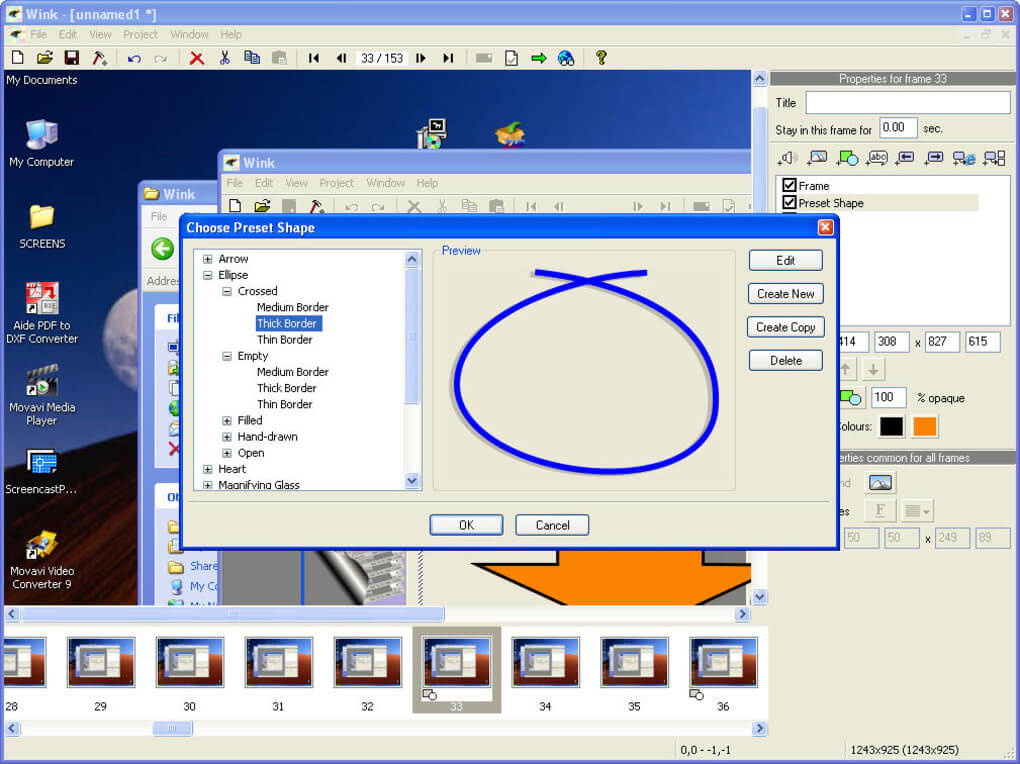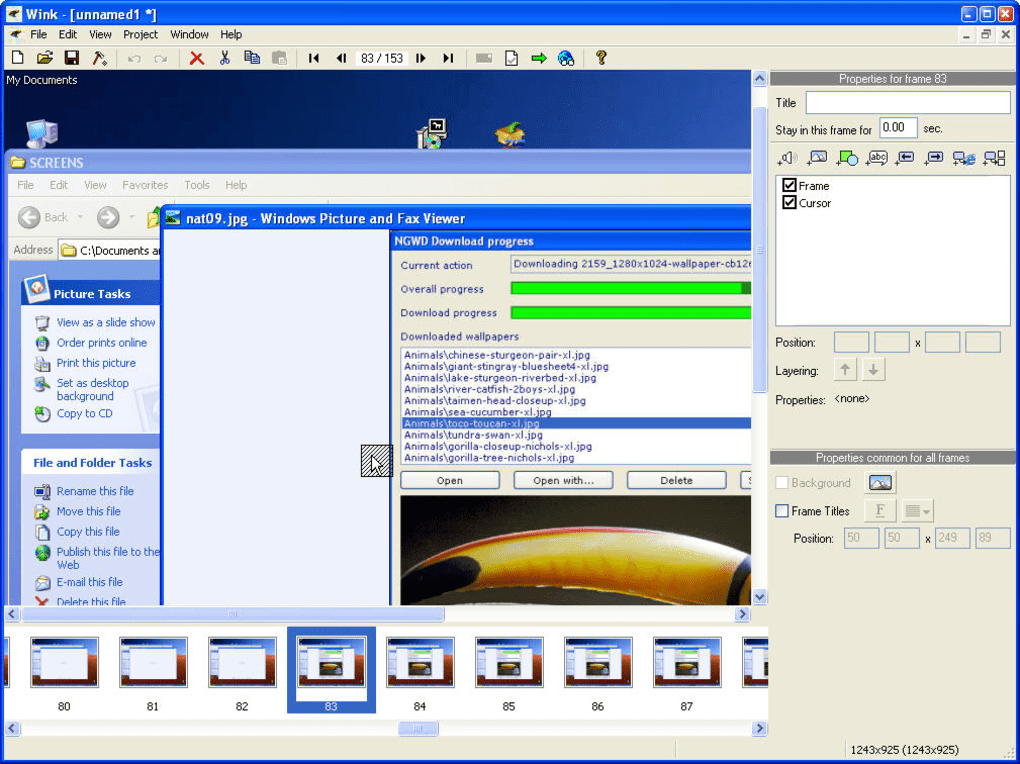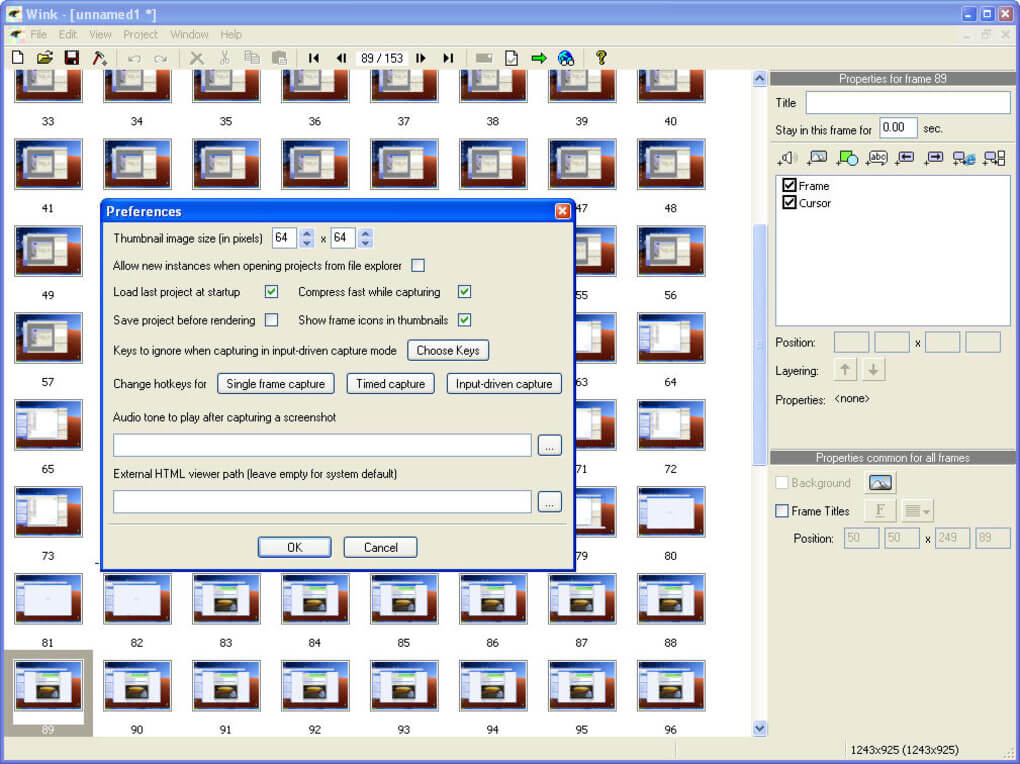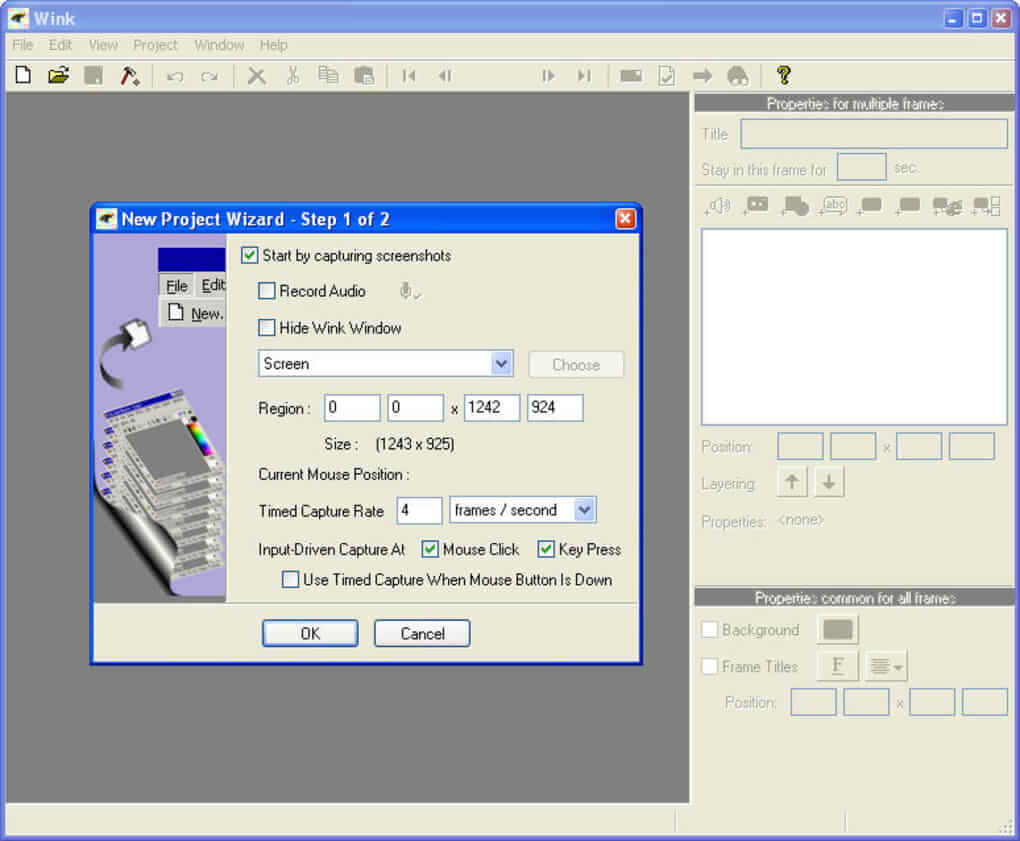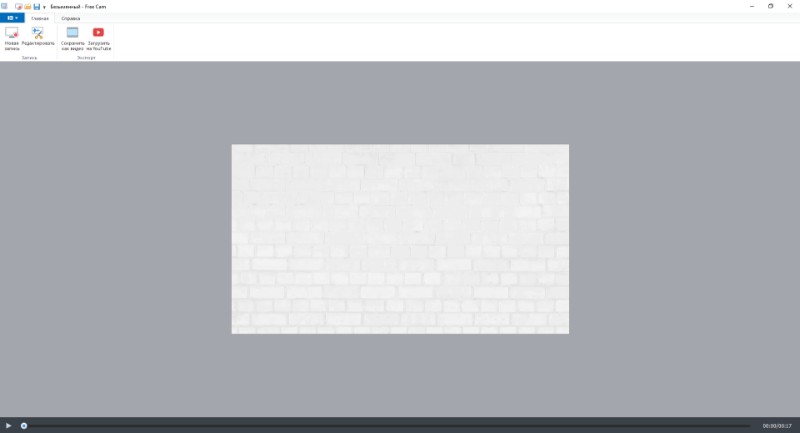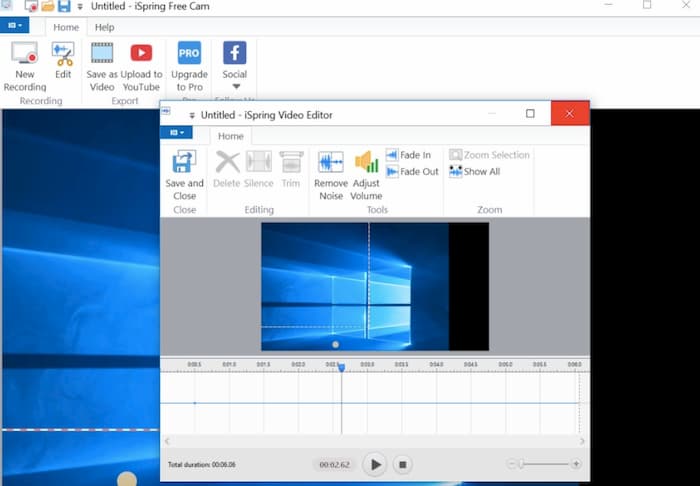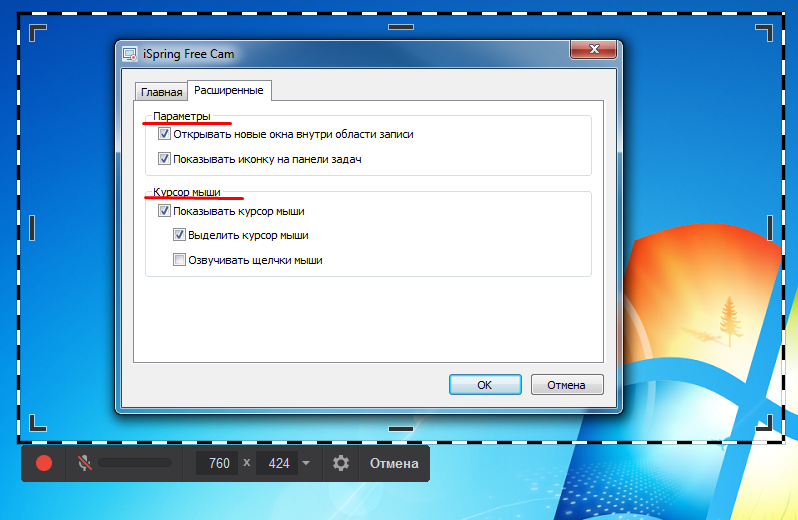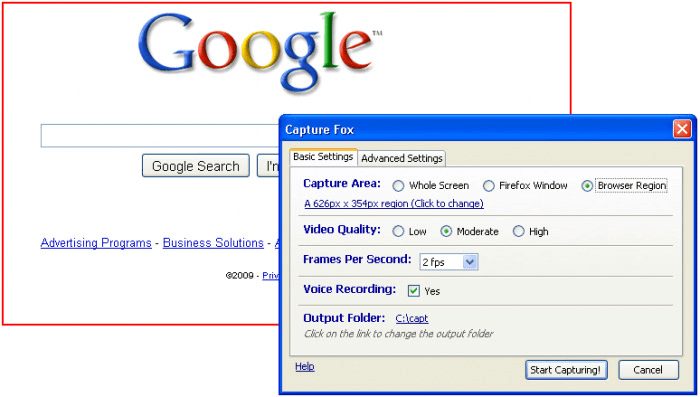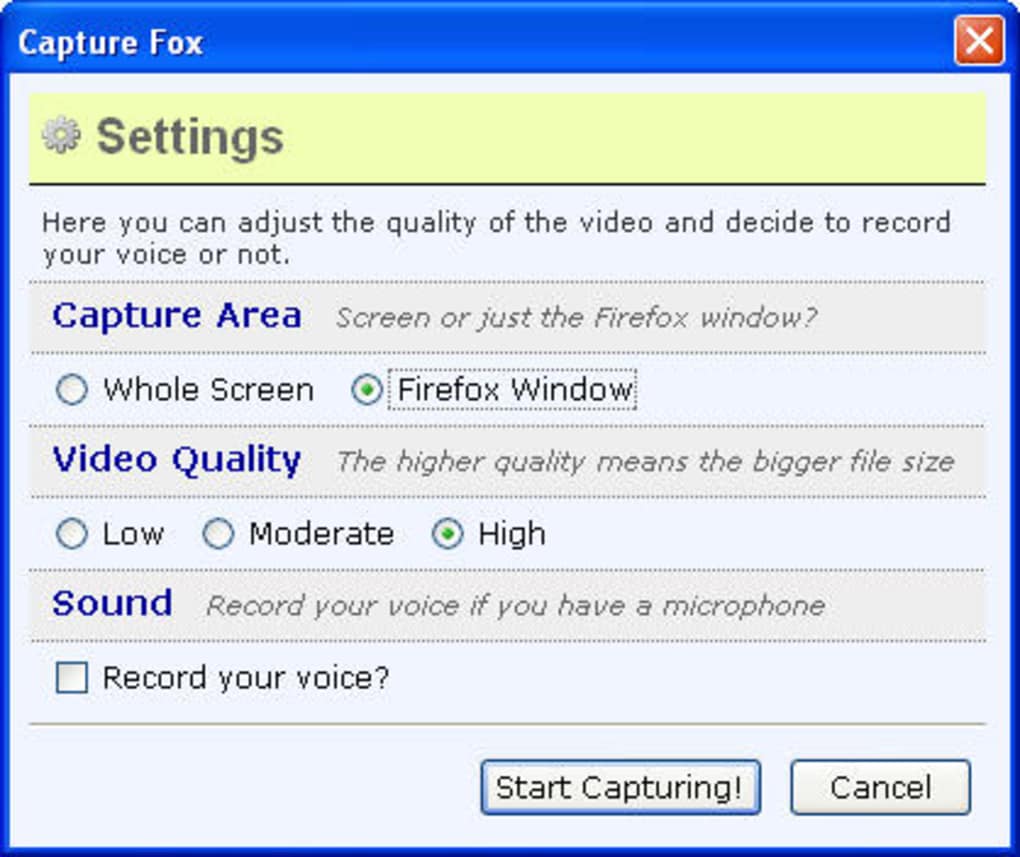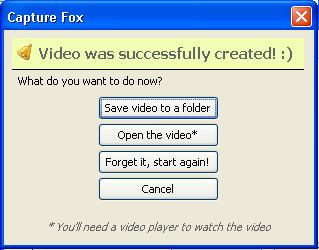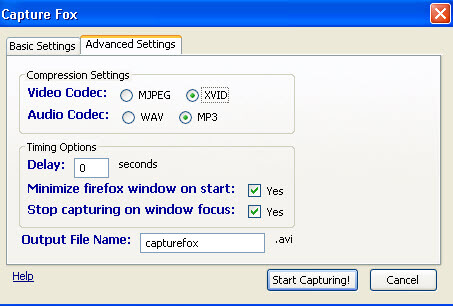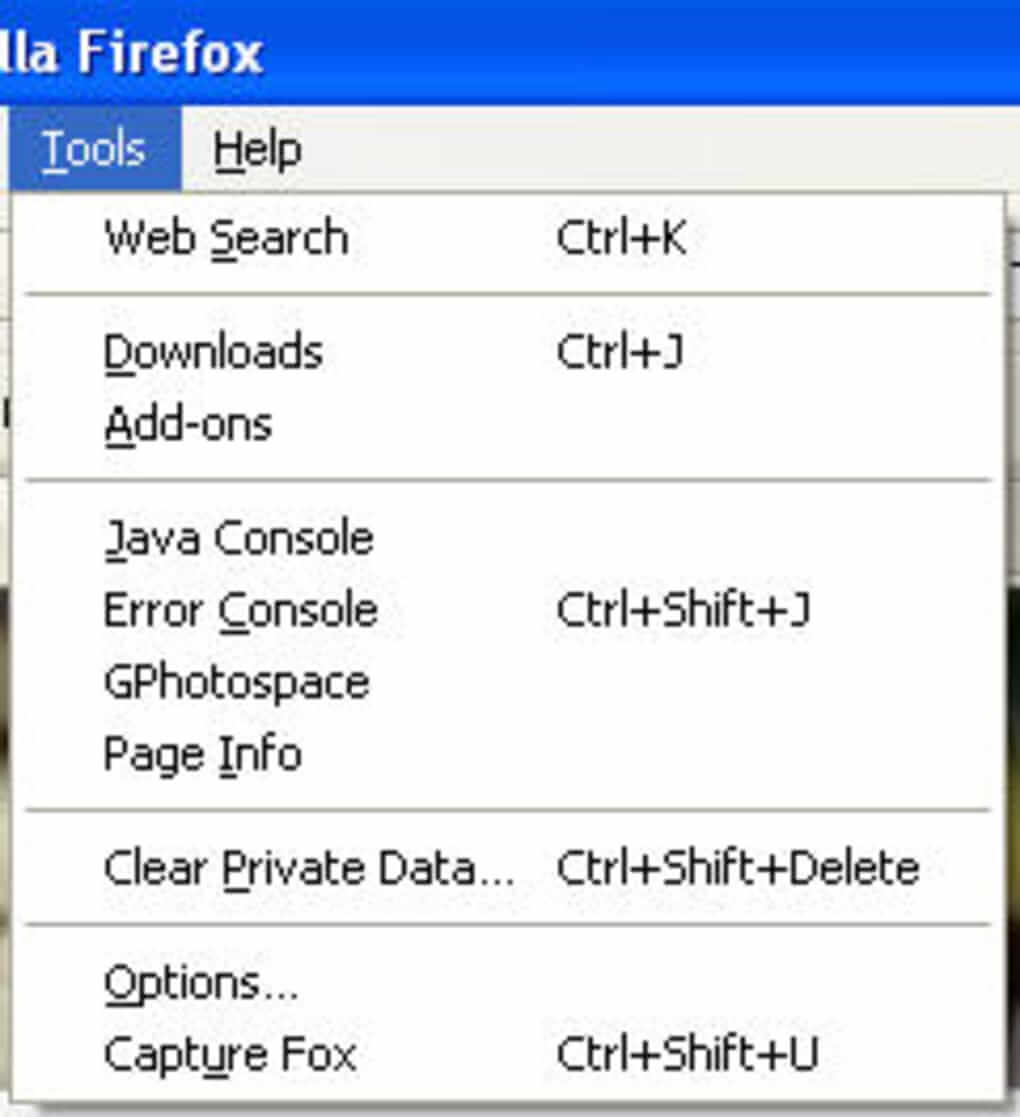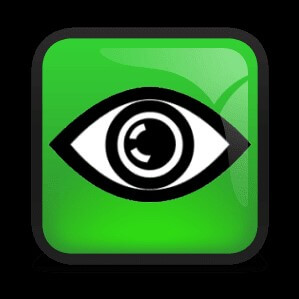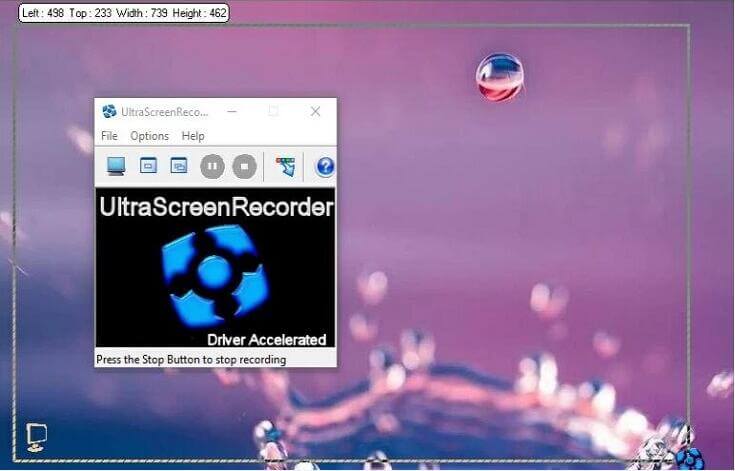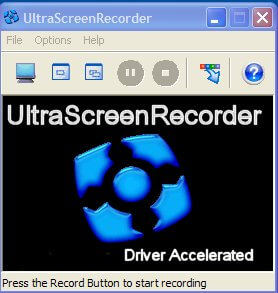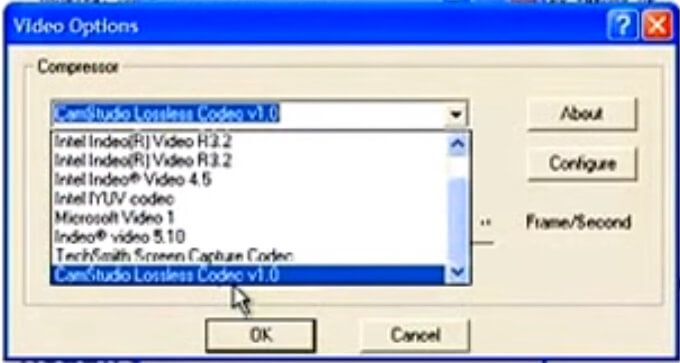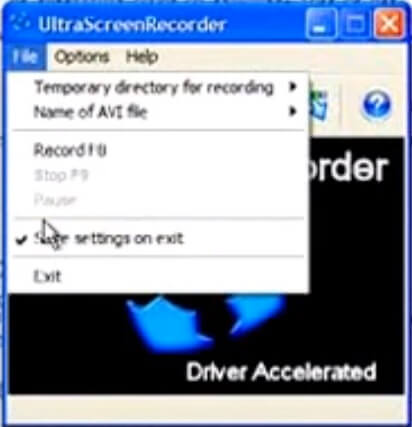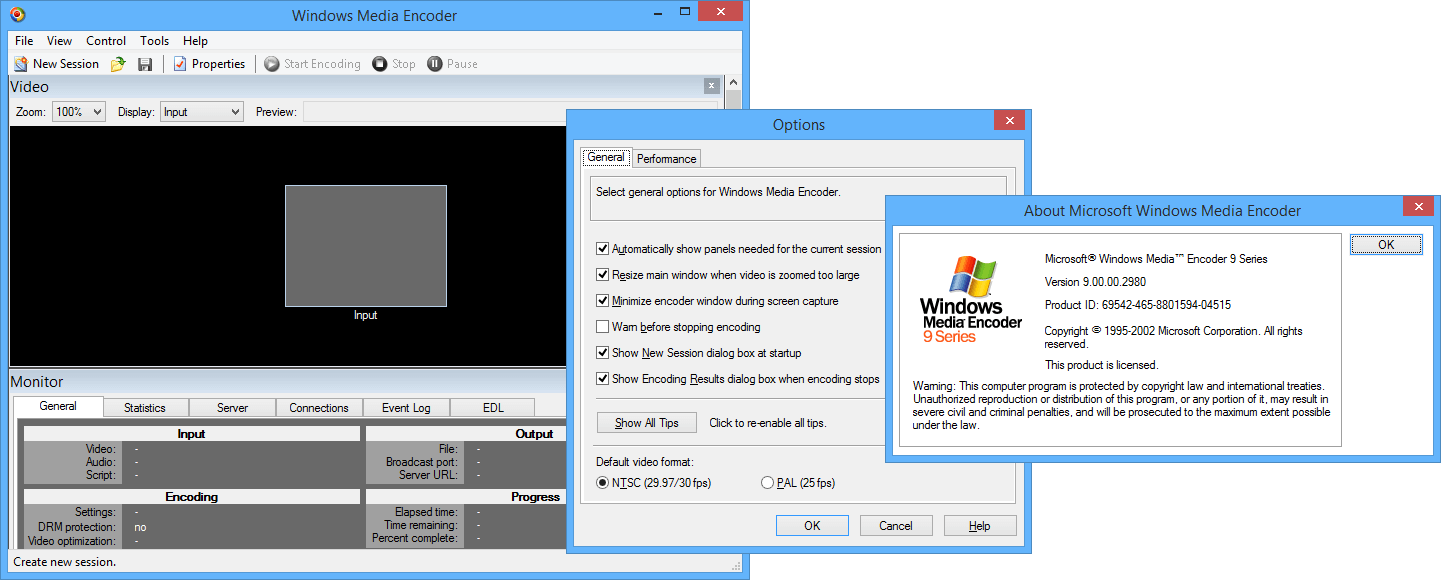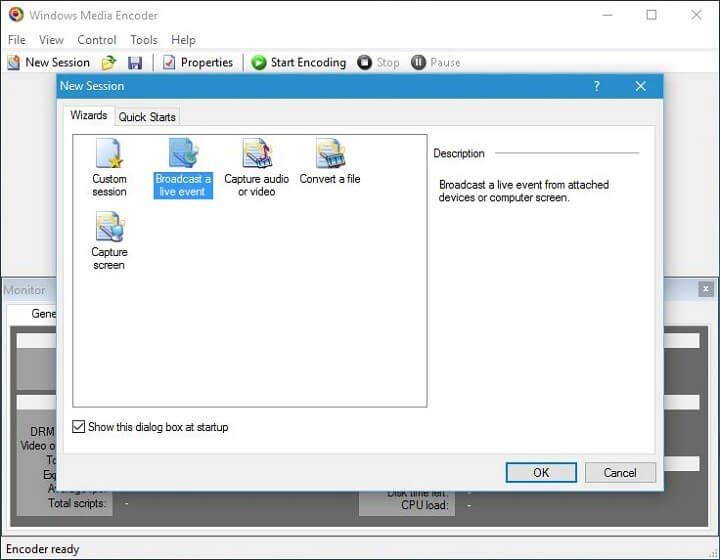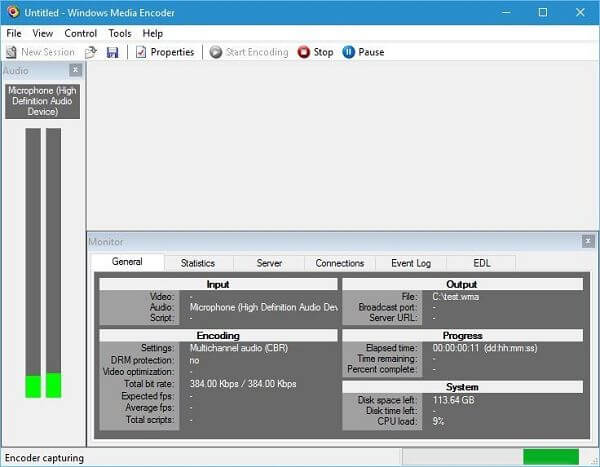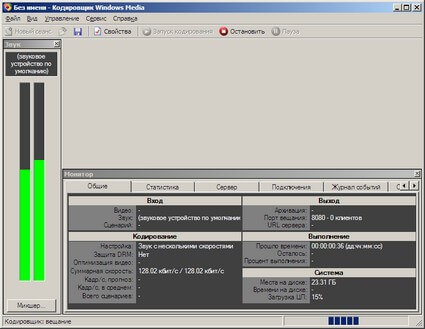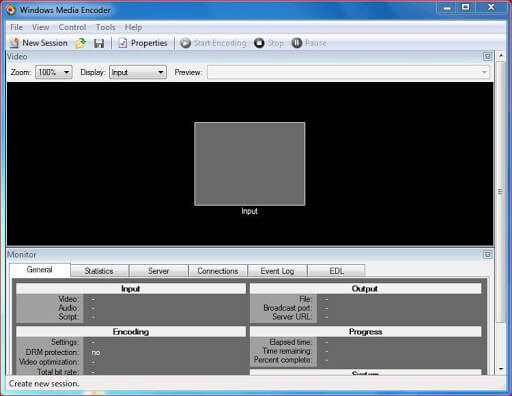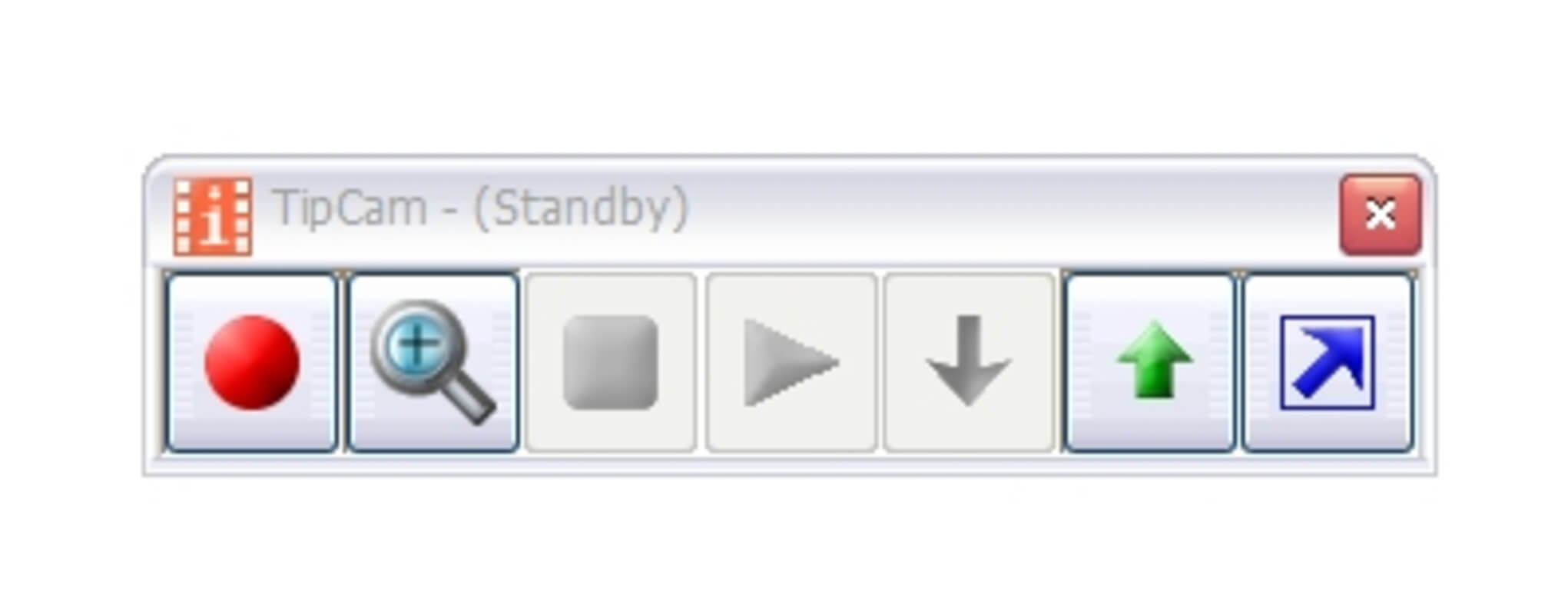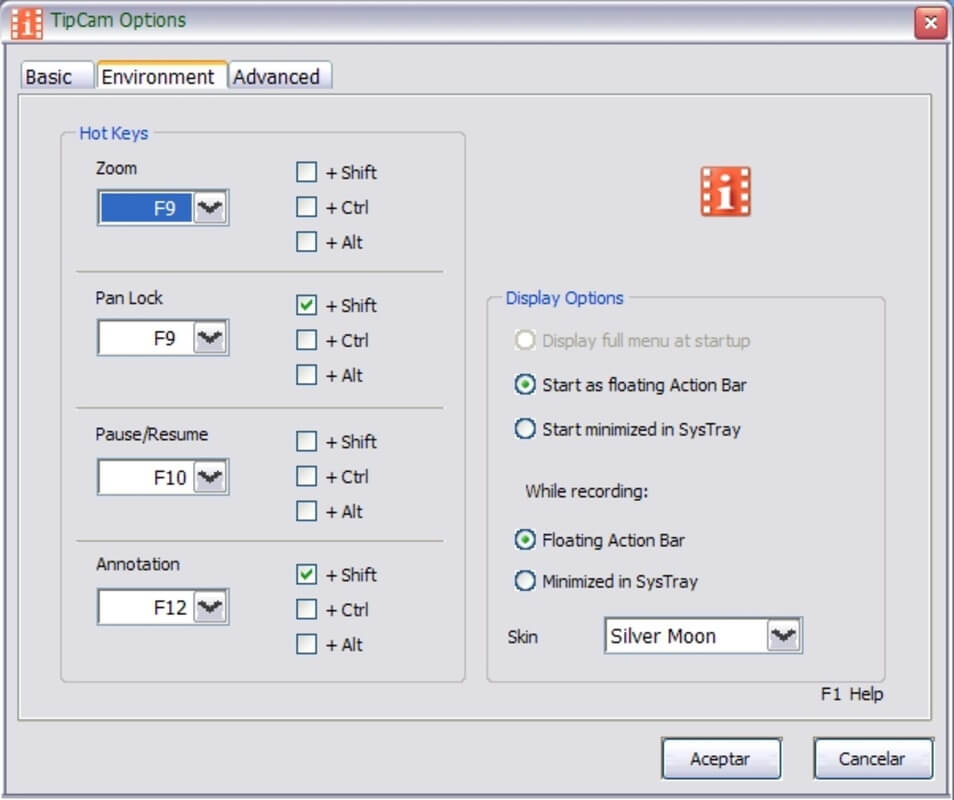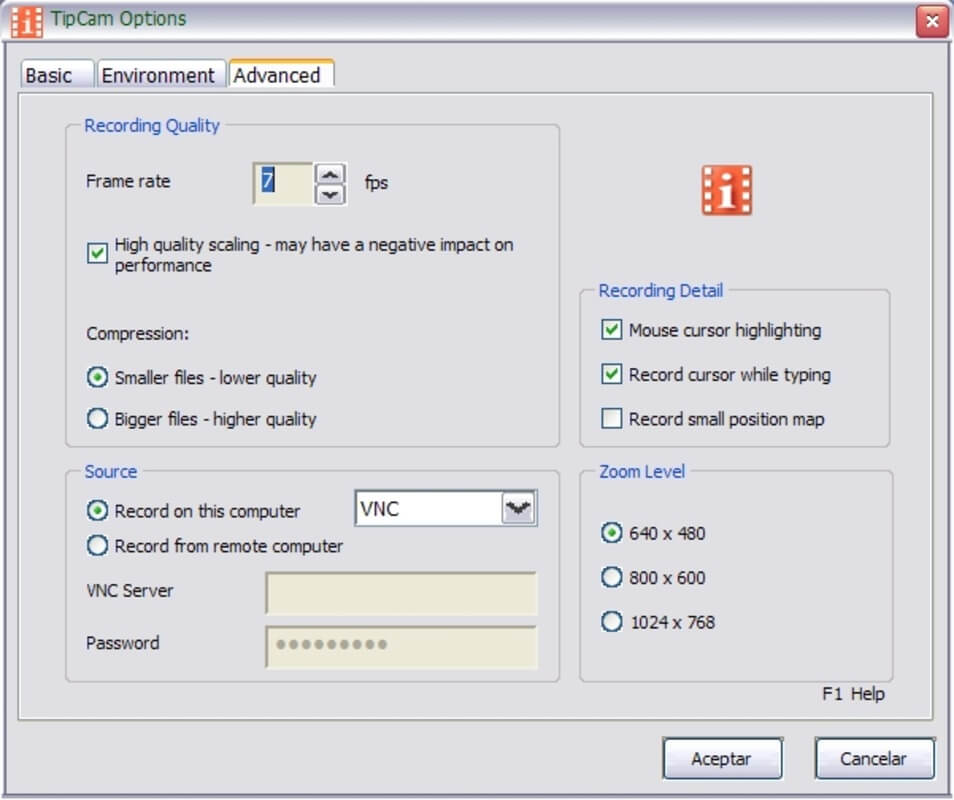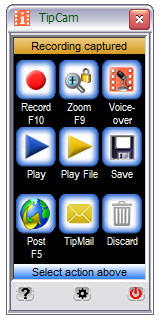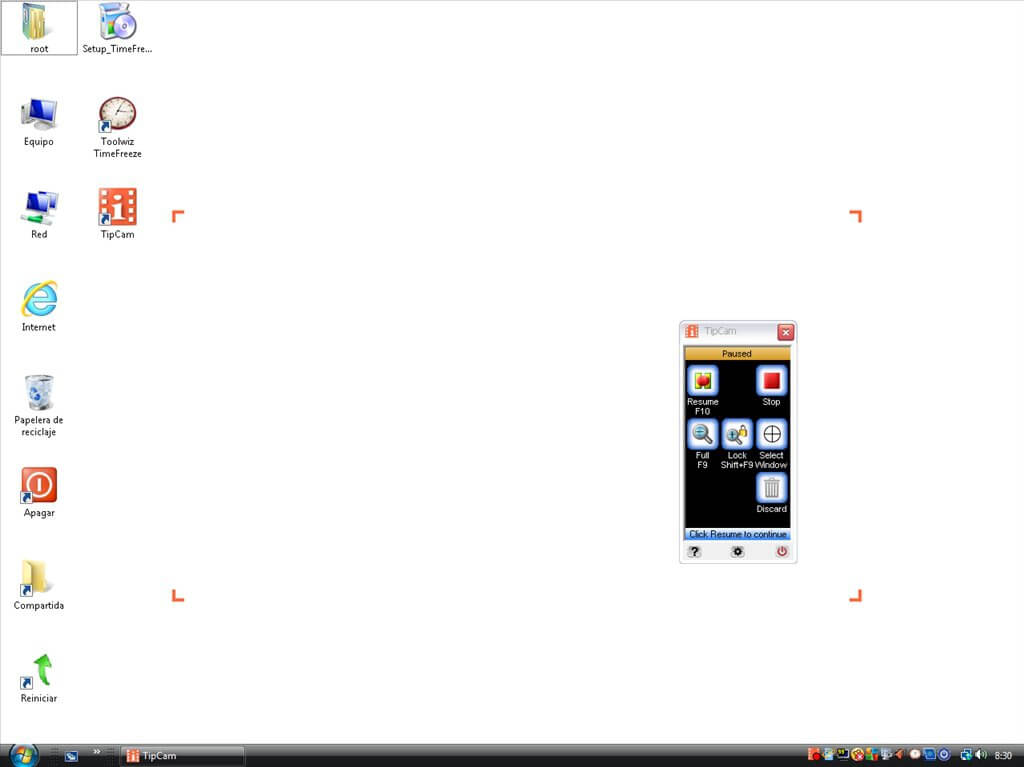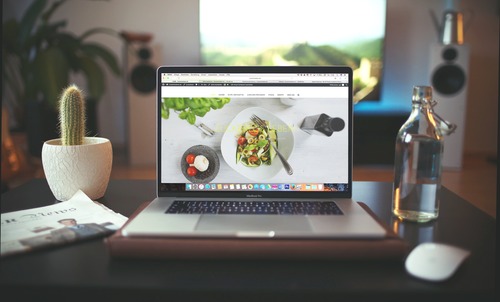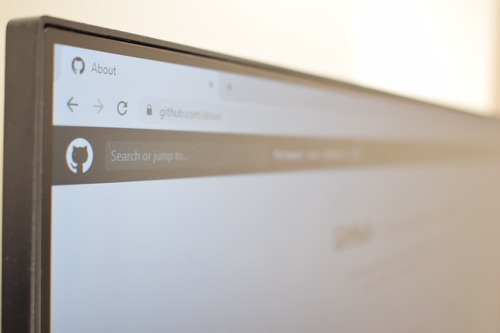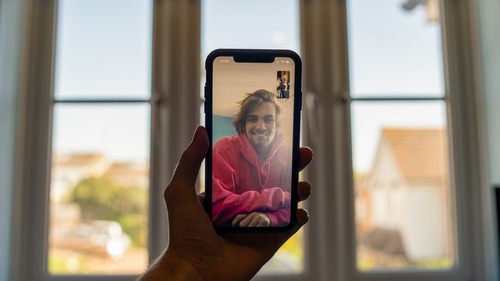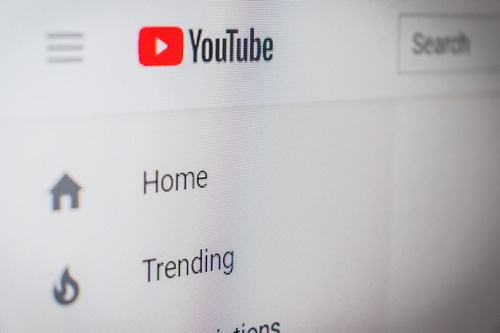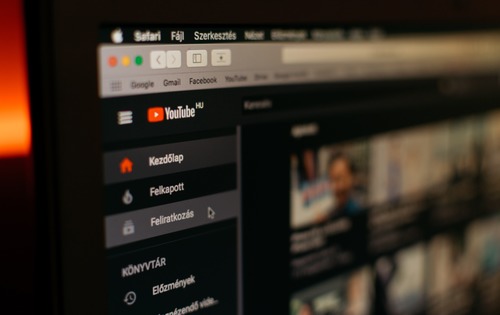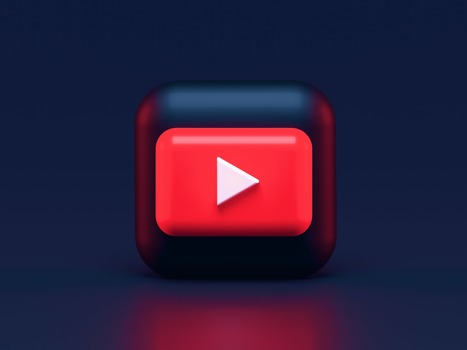10 лучших программ для записи видеоурока: сводная таблица
Создание обучающих курсов – это способ эффективно преподносить информацию людям со всего мира. Видеоуроки помогут заявить о себе как о профессионале, набрать популярность. Вы даже способны сделать их источником дохода. Запишите с компьютера видео, в котором вы показываете заготовленную ранее презентацию, работаете с софтом или делаете что-либо еще – осуществить это поможет лучшая программа для записи видеоуроков. В обзоре мы сосредоточились на приложениях для новичков, но найдутся решения и для продвинутых пользователей.